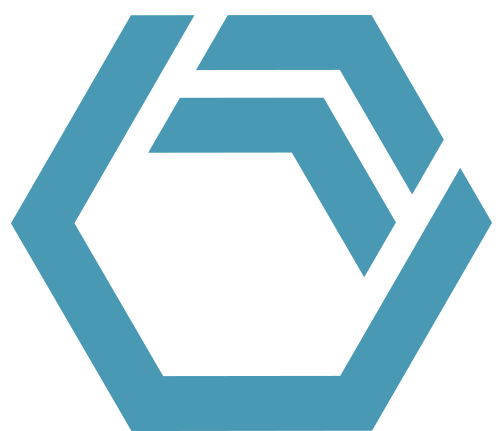In diesem Tipp zeigen wir Ihnen, wie Sie einen ausgewählten Zeitbereich eines umfangreichen Gantt-Diagramms als PDF ausgeben und Ihr Firmenlogo in die Kopfzeile einfügen.
Das INOSIM Gantt-Diagramm zeigt Ihnen übersichtlich die Abläufe im simulierten Prozess. Diese Übersicht möchten Sie gerne Ihren Kollegen oder Kunden zugänglich machen? Eine Möglichkeit wäre, dass diese Personen die kostenfreie INOSIM Viewer Lizenz verwenden, um damit das Gantt-Diagramm betrachten zu können.
Von Zeit zu Zeit besteht aber Bedarf nach einem Gantt-Diagramm auf Papier oder als PDF-Dokument, etwa zu Dokumentationszwecken im Engineering-Prozess. Dieses können Sie einfach mit INOSIM Gantt erzeugen. Wie Sie auch sehr komplexe Diagramme in übergroßen Formaten im PDF abbilden können, zeigen wir Ihnen hier in folgenden Schritten:
PDF-Drucker einrichten
Sie haben einen komplexen Prozess modelliert und möchten die Simulationsergebnisse als Gantt-Diagramm in Form einer PDF-Datei verteilen oder großformatig ausdrucken. Die zu druckende Gantt-Sicht wird in der Druckvorschau Ihres INOSIM Gantt jedoch aufgrund ihrer Größe auf mehrere Blätter verteilt.
Um das gesamte Gantt-Diagramm auf nur einer PDF-Seite abzubilden, brauchen Sie daher ein ausreichend großes Papierformat. Im Menü Datei/Seite einrichten von INOSIM Gantt sehen Sie, welche Papiergrößen Ihr System gegenwärtig anbietet:
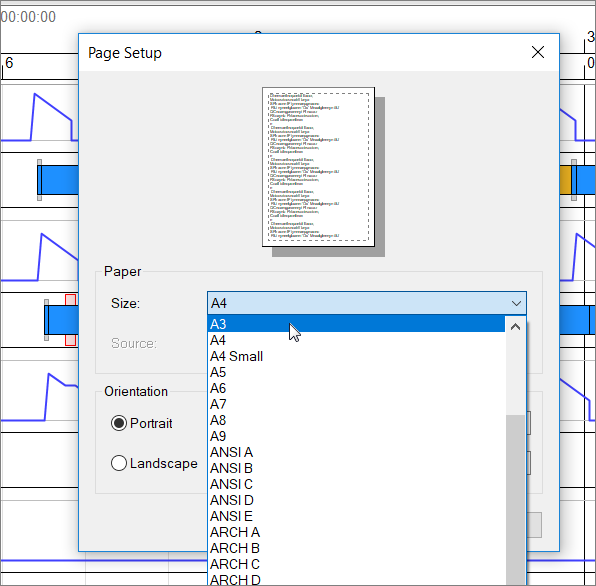
Wenn das größte Papierformat Ihres Systems (z. B. A3) zur Darstellung Ihres Diagramms nicht ausreicht, können Sie Ihre Druckereinrichtung beispielsweise mit einem Freeware-Tool wie PDF24 erweitern. PDF24 stellt auch sehr große Papierformate bis zu DIN B0 bereit, was 100 x 141 cm entspricht. Dieser PDF-Drucker kann darüber hinaus eigene PDF-Papierformate bis 35 m Kantenlänge erzeugen (wie im letzten Abschnitt dieser Seite gezeigt).
Komplexes PDF mit INOSIM Gantt erstellen
- Installieren Sie ggf. einen geeigneten PDF-Drucker wie PDF24 auf Ihrem System.
- Starten Sie INOSIM sowie INOSIM Gantt.
- Öffnen Sie ein Experiment.
- Wählen Sie in INOSIM Gantt über Datei/Drucken den gewünschten PDF-Drucker als Standarddrucker aus (Drucker auswählen und Rechtsklick):
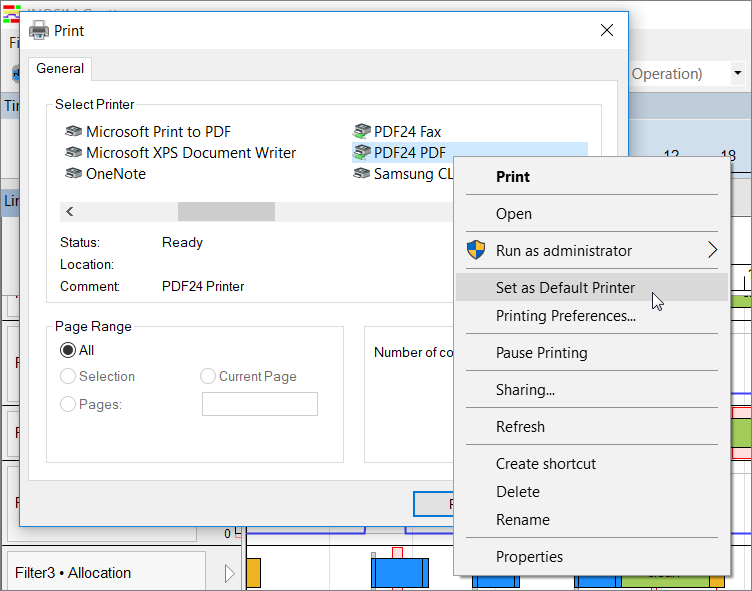
- Schließen Sie den Dialog Drucken. Schließen Sie dann INOSIM Gantt und starten Sie es erneut.
- Im Anschluss stellen Sie in INOSIM Gantt über Datei/Seite einrichten die gewünschte Papiergröße sowie Ausrichtung und Seitenränder ein:
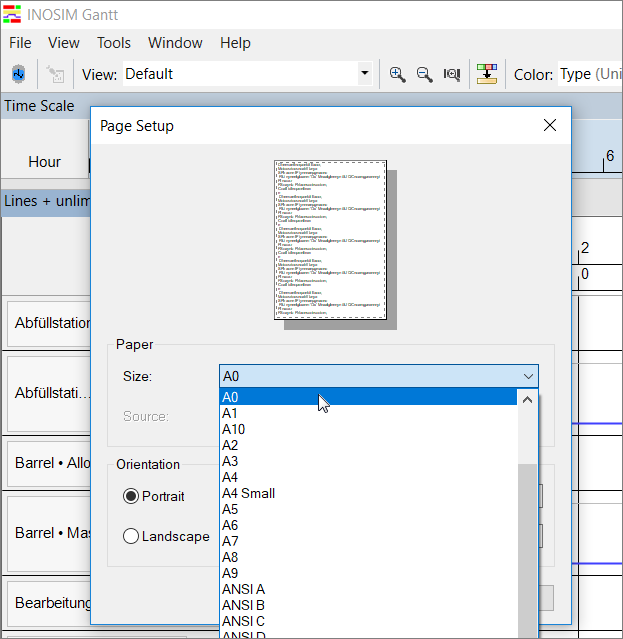
- Das Gantt-Diagramm des Experiments, das Sie ausdrucken möchten, zeigt standardmäßig den gesamten simulierten Zeitraum an. Falls Sie nur einen Teilzeitraum darstellen möchten, gehen Sie vor wir folgt:
- Öffnen Sie den Eigenschaftsdialog des Experiments in INOSIM Gantt und definieren Sie mit den Optionen Angepasstes Startdatum und Angepasstes Enddatum den anzuzeigenden Zeitraum:
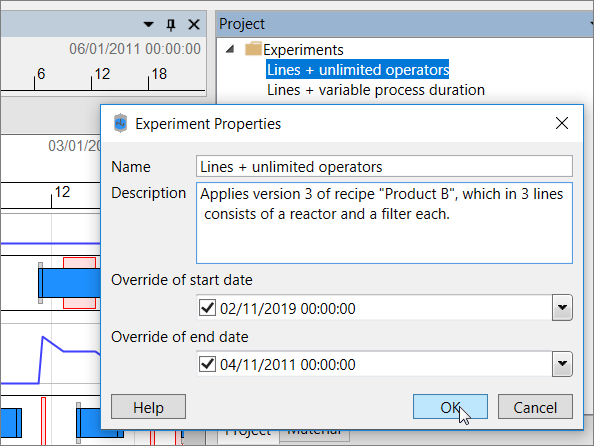
- Schließen Sie das Diagramm des Experiments und öffnen Sie es erneut.
- Überprüfen Sie mit Datei/Druckvorschau, ob der im Diagramm angezeigte Zeitbereich auf einer Seite angezeigt werden kann. Falls der Bereich in der Druckvorschau zu schmal oder zu breit ist, passen Sie den Zoom des Gantt-Diagramms schrittweise an, bis der anzuzeigende Bereich gut in die Druckvorschau für eine einzelne Seite passt.
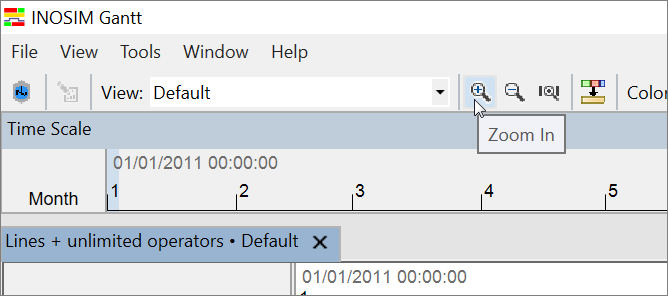
- Mit Datei/Drucken können Sie jetzt die Ausgabe als PDF starten. Das Resultat ist eine PDF-Datei, die mit jedem PDF-Viewer geöffnet werden kann, wie im folgenden, komplexen Beispiel:
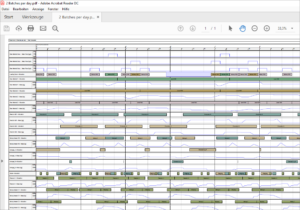
- In diese PDF-Datei können Sie ohne Qualitätsverlust beliebig hineinzoomen, um Teilaspekte genauer zu betrachten:
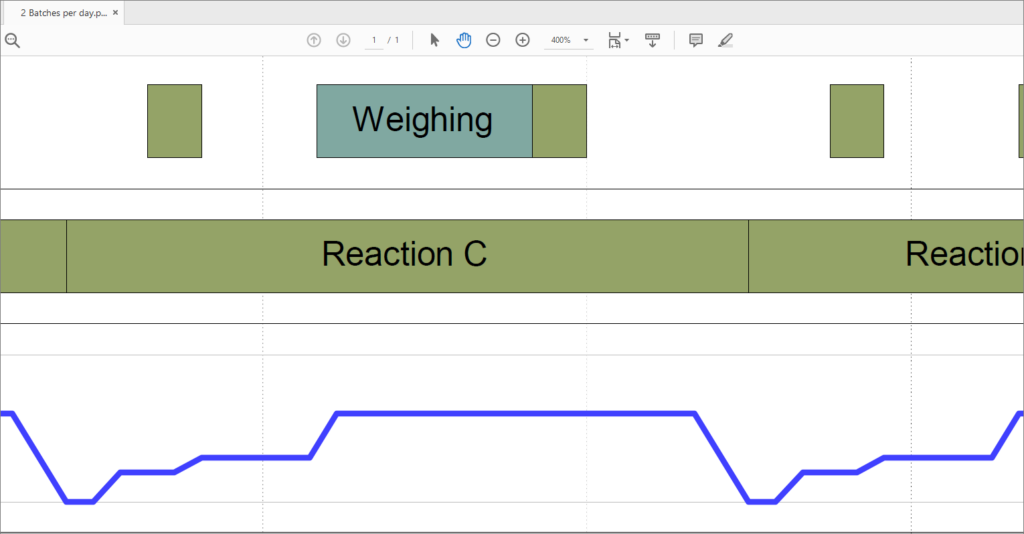
Benutzerdefinierte Kopfzeile für ein Druckdokument anlegen
Jedes über INOSIM gedruckte Dokument hat eine Kopfzeile. Für ein Gantt-Diagramm enthält diese den Namen des Experiments und der angezeigten Sicht sowie ein INOSIM Logo. Dieses Logo können Sie ausblenden oder durch Ihr eigenes Firmenlogo ersetzen. In der INOSIM Onlinehilfe ist das Vorgehen unter Benutzeroberfläche/Arten von Fenstern/ Dokument-Fenster/Druckfunktion und Druckvorschau ausführlich beschrieben.
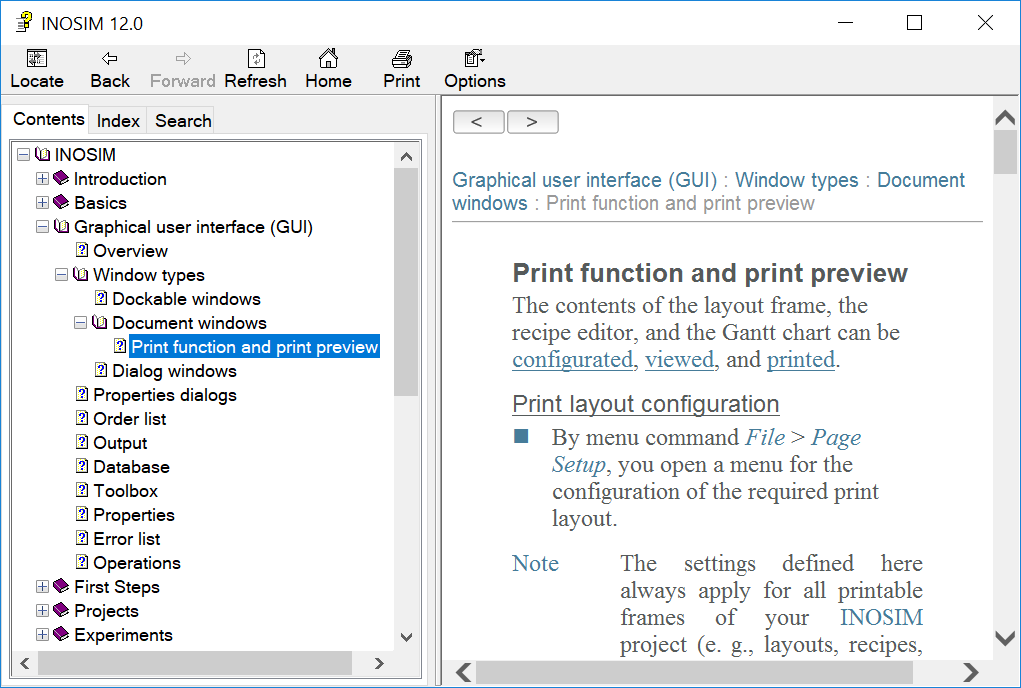
Eigene PDF-Papierformate erzeugen mit PDF24
- Installieren Sie PDF24 auf Ihrem System.
- Stellen Sie sicher, dass in INOSIM Gantt PDF24 wie oben beschrieben als Standarddrucker festgelegt ist.
- Starten Sie ggf. erneut INOSIM Gantt.
- Öffnen Sie ggf. erneut Ihr Experiment.
- Öffnen Sie in INOSIM Gantt den Dialog Datei/Drucken.
- Wählen Sie unter Allgemein als Drucker PDF24 PDF aus.
- Klicken Sie unter Allgemein auf Einstellungen.
- Klicken Sie unter Layout auf Erweitert.
- Wählen Sie unter Papier/Ausgabe die Papiergröße Benutzerdefinierte Seitengröße für PostScript aus. Hier können Sie Breite und Höhe im angegebenen Wertebereich definieren.
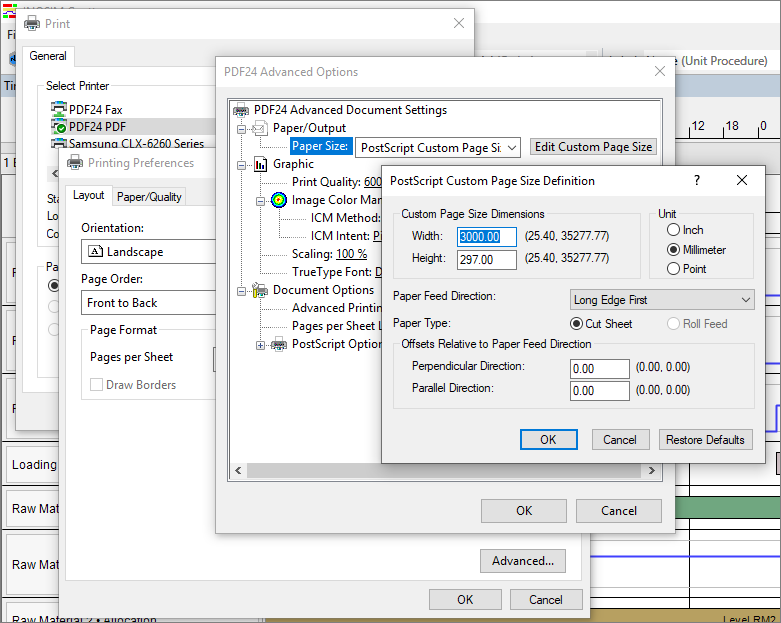
- PDF-Ausdruck zu diesem Tipp & Trick
Fragen?
Möchten Sie mehr über dieses Thema erfahren oder haben weitere Fragen? Bitte kontaktieren Sie uns.
Mehr Tipps & Tricks
Arbeiten mit externen Excel-Arbeitsmappen
Arbeiten mit externen Excel-Arbeitsmappen Neben dem Zugriff auf die in INOSIM eingebaute Excel-Arbeitsmappe (siehe Tipp Nutzen Sie Ihr Excel-VBA-Wissen bei der Arbeit mit INOSIM), können mit Hilfe…
Benutzerdefinierte Graphen und Eigenschaften von Graphen in INOSIM Gantt
Custom Curves and Properties Of Curves in INOSIM Gantt In Ihrem Modell wird derselbe Rohstoff in mehreren Tanks aufbewahrt und Sie möchten den gesamten Lagerbestand…
Animierte Grafikobjekte in INOSIM
Mit Hilfsfunktionen, die Sie als Basic-Macro in INOSIM importieren können, hauchen Sie Ihrem Anlagenlayout Leben ein: Durch Animationen stellen Sie Veränderungen von Füllständen, Transportbewegungen von Objekten oder…